Data Reviewer のライセンスで利用可能。
フィーチャおよびサンプリング結果は、フィーチャが整合チェックに失敗した正確な位置を識別するジオメトリを含むことができます。これらのジオメトリをマップ内で視覚化して、データ内のエラーのステータスおよび空間分布を識別することができます。
[シンボル表示] ツールを使用して、アクティブなマップ内のジオメトリ (フィーチャ結果およびサンプリング結果) を含んでいるアクティブなセッションの結果を表示できます。
フィーチャ結果およびサンプリング結果のシンボル表示
[シンボル表示] ツールは、エラー結果のライフ サイクルに基づいて事前定義されたシンボルを使用し、フィーチャ結果やサンプリング結果をシンボル表示します。
注意:
一部のフィーチャ結果またはサンプリング結果は、ジオメトリを含んでいません。たとえば、(スタンドアロン テーブル行などの) 無効なジオメトリまたは空のジオメトリを含んでいるフィーチャや、DO_NOT_STORE_GEOMETRY オプションを有効にして作成されたセッションに格納された結果などがあります。
- [カタログ] ウィンドウで [セッション結果] を展開し、セッションを開きます。
詳細については、「レビューアーのエラー結果へのアクセス」をご参照ください。
- [品質の管理] タブの [結果] グループで、[シンボル表示]
 をクリックして、フィーチャ結果およびサンプリング結果をアクティブなマップに表示します。
をクリックして、フィーチャ結果およびサンプリング結果をアクティブなマップに表示します。セッション内のエラー結果のライフ サイクル フェーズに基いて、グループ レイヤーがアクティブなマップに表示されます。
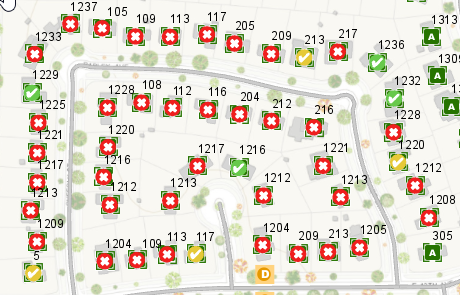
結果のシンボル表示の変更
結果ポリゴンをシンボル表示する方法および各レイヤーの透過表示をカスタマイズできます。これによって、結果の一部でもあるライン シンボルおよびポイント シンボルを適切に表示することができます。
- [品質の管理] タブの [結果] グループで [シンボル表示] ドロップダウン矢印をクリックして、シンボル表示オプションを表示します。
- [アウトラインのみ表示] チェックボックスをオンにして、ポリゴン結果のジオメトリをアウトラインのみで表示します。
- [透過表示] スライダーを使用して、マップに描画された結果の透明度を制御します。